
对交换机的管理一般有以下3种方式。
HTTP模式:通过Web方式,在地址栏中输入设备地址从而进入设备进行操作管理。
Telnet模式:远程机器通过Telnet的方式连接到设备上进行管理和配置。
Console模式:通过全反线与设备相连接,用超级终端连接设备进行管理配置。
无论是HTTP模式还是Telnet模式都需要设备的网络地址,所以管理网络设备首先要配置好设备的地址,新的设备一般选择Console的方式配置网络设备地址或者其他内容。
【实现过程】
(1)利用计算机超级终端与交换机建立连接
可进行网络管理的交换机上有一个“Con⁃sole”端口,它是专门用于对交换机进行配置和管理的,可以通过Console端口连接和配置交换机。若使用Cisco交换机,可用Cisco自带的Console线,通过RJ⁃45端口接入Cisco交换机的Console口,COM口端接入计算机COM1或COM2口,必须注意的是要记清楚接入的是哪个COM口,如图3-4所示。
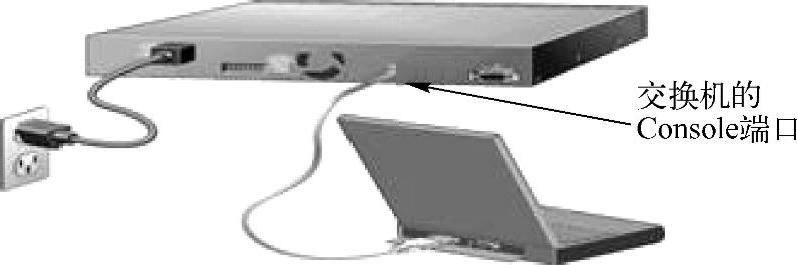
图3-4 利用计算机超级终端与交换机建立连接
(2)配置超级终端
按照步骤开启超级终端:鼠标左键单击“开始”→“所有程序”→“附件”→“通讯”→“超级终端”,如图3-5所示。
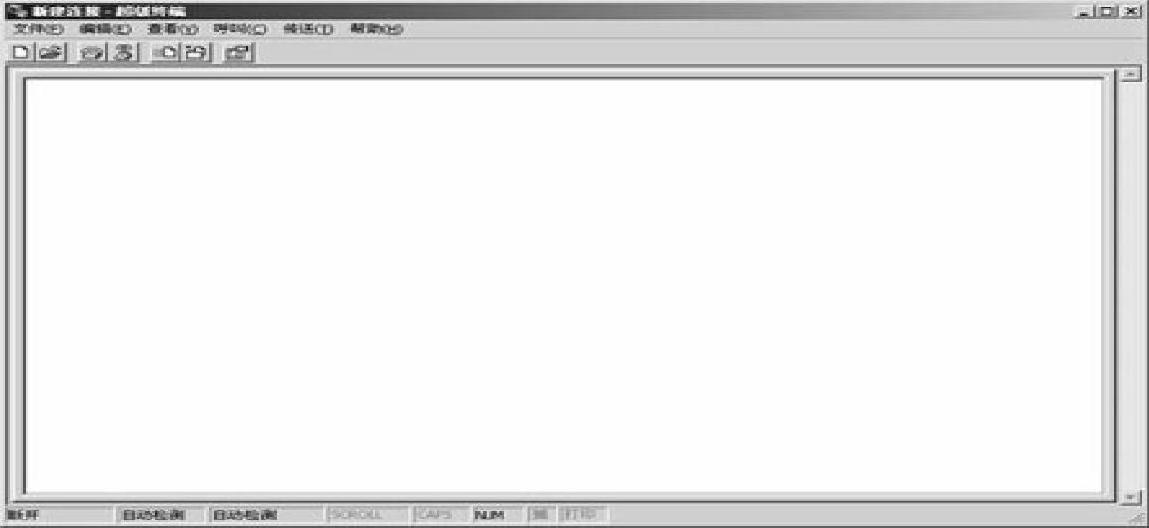
图3-5 启动超级终端
单击“文件”→“新建连接”,出现如图3-6所示的对话框。
输入超级终端名称,单击“确定”按钮,出现如图3-7所示的对话框。选择数据线所连端口(注意选择COM口时要对应Console线接入计算机的COM口)然后单击“确定”按钮。(www.xing528.com)
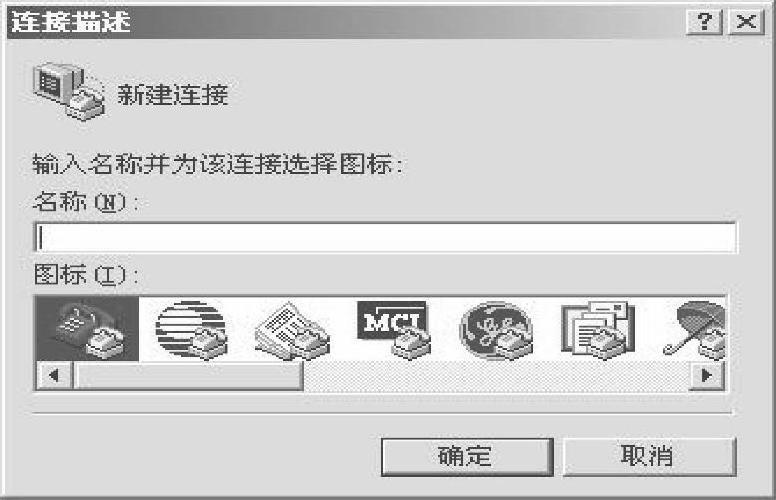
图3-6 新建连接
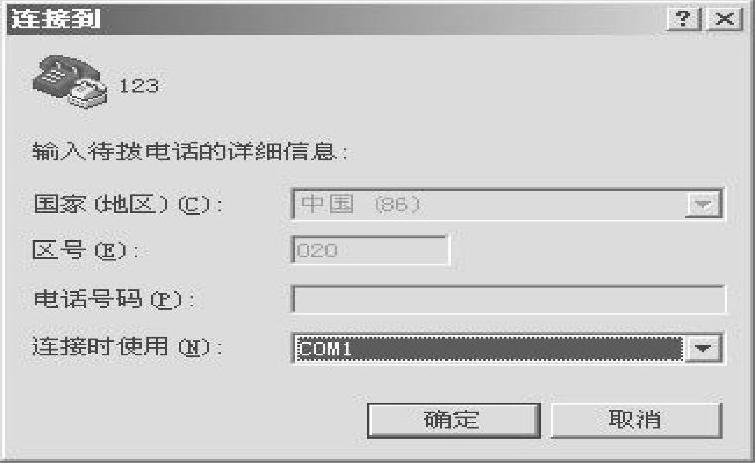
图3-7 选择数据线所连端口
单击“还原为默认值”按钮,即可恢复为默认值,如图3-8所示。
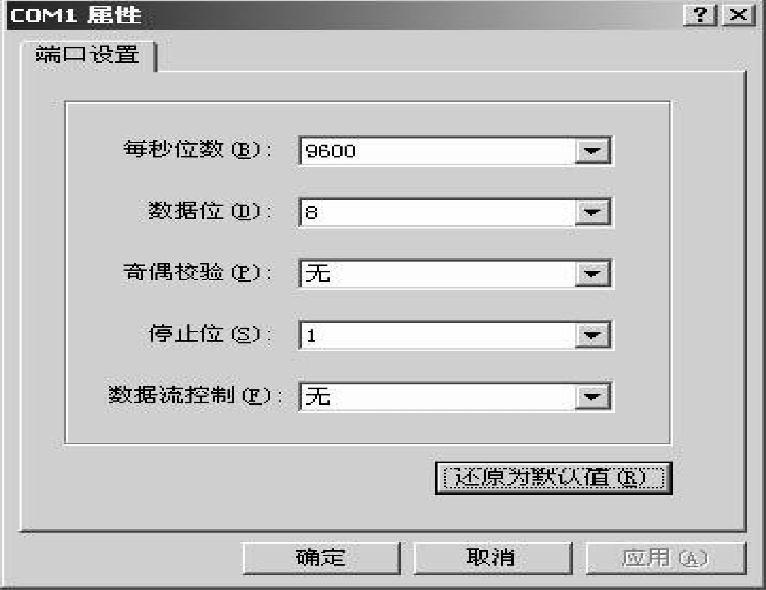
图3-8 COM1端口设置
(3)交换机加电
单击“确定”按钮后开启交换机,此时交换机开始载入互联网操作系统(Internetwork Operting System,IOS),可以从载入IOS界面上看到诸如IOS版本号、交换机型号、内存大小等数据。
当屏幕显示“Press RETURN to get started”的时候按<Enter>键就能直接进入交换机。首先我们要知道Cisco配置界面分两种,一种是基于命令行界面(Command⁃line Interface,CLI),一种是基于IOS。
基于IOS的交换机有3种模式,“>”表示用户模式,“#”表示特权模式,“(CONFIG)#”表示全局模式。在用户模式下输入“enable”进入特权模式;在特权模式下输入“exit”回到用户模式;在特权模式下输入“configure terminal”进入全局模式;在全局模式下输入“exit”回到特权模式下。
对于一个刚出厂未配置的交换机来说,根据需要可以对一些命名、密码和远程连接等进行设置,这样可以方便以后维护。
使用hostname命令设置交换机名,使用password命令设置密码,示例如下。

需要注意的是在设计拓扑图的时候要对相关交换机设定容易让管理人员识别的交换机名称,设置的密码是区分大小写的。level 1代表登录密码。
免责声明:以上内容源自网络,版权归原作者所有,如有侵犯您的原创版权请告知,我们将尽快删除相关内容。




